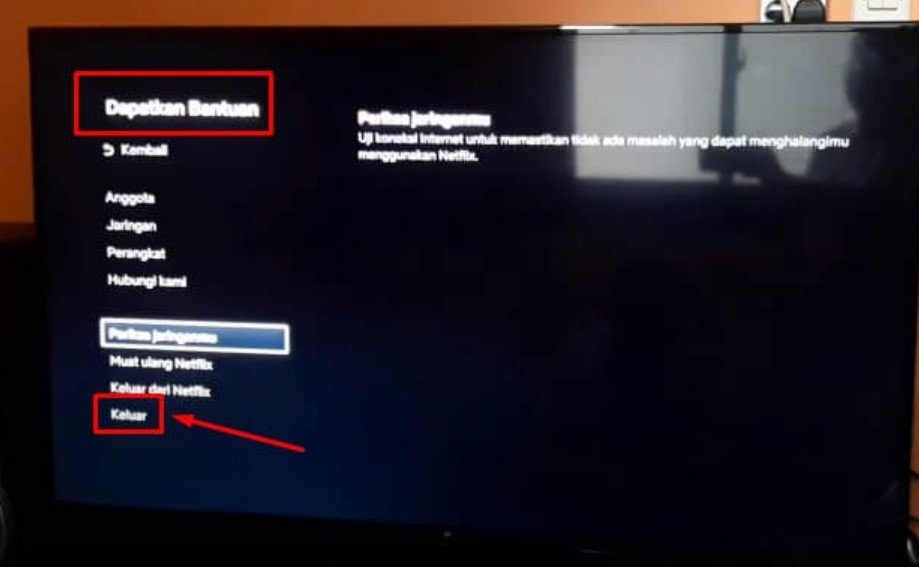Freshmag Official – Cara Logout Netflix di Smart TV – Panduan Lengkap. Dalam era digital yang semakin canggih ini, Smart TV telah menjadi salah satu perangkat yang sangat populer untuk menikmati hiburan di rumah. Netflix, sebagai salah satu platform streaming terbesar di dunia, sering menjadi pilihan utama bagi pengguna Smart TV.
Namun, terkadang kita perlu logout dari akun Netflix di Smart TV, entah untuk alasan keamanan atau hanya sekadar mengubah pengguna.
Dalam artikel ini, kita akan membahas langkah-langkah yang diperlukan dalam cara logout Netflix di Smart TV dengan mudah dan tanpa ribet.
Apa Itu Netflix?
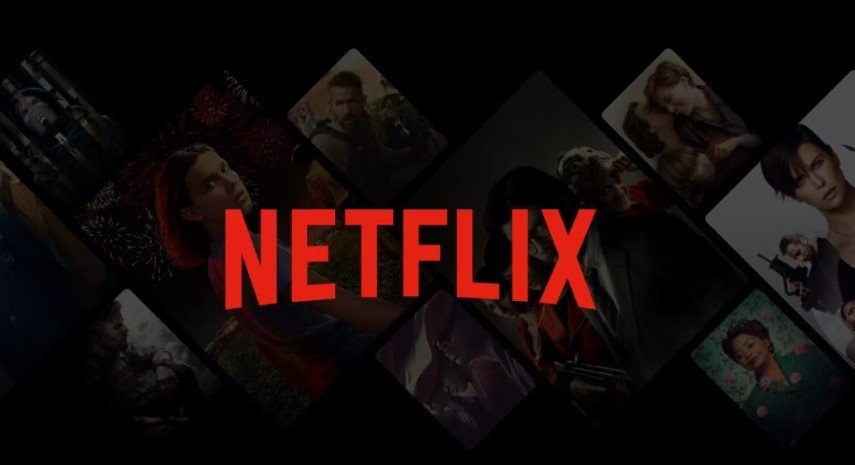
Netflix adalah platform layanan streaming yang menyediakan berbagai macam film, serial TV, dokumenter, dan program hiburan lainnya yang dapat ditonton secara daring (online) oleh para pelanggan.
Didirikan pada tahun 1997 di Amerika Serikat, Netflix telah menjadi salah satu penyedia layanan streaming terbesar di dunia dengan jangkauan global yang luas.
Pengguna Netflix dapat menonton konten favorit mereka kapan saja dan di mana saja, asalkan terhubung dengan internet, melalui berbagai perangkat seperti komputer, smartphone, tablet, dan Smart TV.
Netflix juga dikenal karena produksi dan distribusi konten orisinalnya sendiri, termasuk serial dan film yang mendapat pujian dari kritikus dan penggemar di seluruh dunia.
Cara daftar akun Netflix di smart TV
Sebelum membahas cara logout Netflix di Smart TV,, Anda perlu mengetahui cara daftar Netflix terlebih dahulu. Berikut adalah langkah-langkah bagi Anda yang ingin mendaftar akun Netflix melalui Smart TV dan pemutar media streaming:
- Buka aplikasi Netflix di Smart TV atau pemutar media streaming Anda.
- Masukkan alamat email atau nomor telepon untuk memulai pendaftaran.
- Anda akan menerima email atau SMS yang berisi tautan aktivasi untuk melanjutkan pendaftaran.
- Pilih paket langganan yang diinginkan. Anda dapat melakukan downgrade atau upgrade paket kapan pun.
- Buat akun dengan memasukkan alamat email dan membuat kata sandi.
- Pilih dan masukkan metode pembayaran yang diinginkan.
- Setelah selesai, Anda sudah bisa menikmati layanan Netflix.
Cara Login Netflix di Smart TV
Cara login ke Netflix dapat dilakukan di TV dengan langkah-langkah yang mudah. Berikut adalah panduannya yang bisa Anda praktikkan sekarang juga:
- Mulailah dengan membuka aplikasi Netflix.
- Masukkan alamat email atau nomor telepon untuk memulai proses login. Pastikan informasi yang Anda masukkan masih aktif, karena Anda akan menerima email atau SMS berisi tautan aktivasi.
- Gunakan tautan aktivasi tersebut untuk melanjutkan proses login.
- Pilih paket langganan yang sesuai dengan kebutuhan Anda.
- Buatlah akun dengan memasukkan alamat email dan membuat kata sandi.
- Pilih metode pembayaran yang Anda inginkan.
- Akun Netflix Anda sekarang sudah aktif dan siap digunakan.
Langkah-langkah ini akan memberikan hasil yang diinginkan ketika menggunakan Smart TV. Harap dicatat bahwa tidak semua tipe TV dapat mengakses aplikasi Netflix. Dengan mengakses Netflix melalui Smart TV, tampilannya akan menjadi lebih jelas dan nyaman untuk dinikmati.
Cara Logout Netflix di Smart TV
Setelah berhasil masuk atau login, Anda dapat mulai menjelajahi berbagai konten yang tersedia di Netflix. Disarankan untuk menontonnya melalui Smart TV agar pengalaman menonton Anda menjadi lebih memuaskan.
Namun, terkadang ada kebutuhan untuk cara logout Netflix di Smart TV. Misalnya, saat Anda ingin mengganti perangkat karena platform streaming OTT ini tidak memungkinkan untuk login di dua perangkat yang berbeda secara bersamaan.
Untuk melakukan logout dari akun Netflix melalui Smart TV, berikut ini adalah lengkah-langkah cara logout Netflix di Smart TV di semua mert TV:
- Buka aplikasi Netflix yang terpasang di TV Anda.
- Arahkan kursor ke menu di bagian kiri layar untuk memilih menu utama.
- Gulir ke bawah menu hingga muncul opsi di sebelah kanan.
- Pilih “Dapatkan Bantuan”. Jika opsi tersebut tidak tersedia, Anda dapat memilih “Pengaturan” atau klik ikon roda gigi.
- Pilih opsi “Keluar”.
- Konfirmasi dengan mengklik “Ya”.
Dengan mengikuti langkah-langkah ini, Anda akan berhasil logout dari akun Netflix di Smart TV Anda.
1. Cara Logout Netflix di Smart TV Lewat HP
Meskipun aplikasi Netflix tidak memungkinkan login di dua perangkat secara bersamaan, namun memungkinkan untuk logout bersamaan. Berikut adalah langkah-langkah cara logout Netflix di Smart TV melalui smartphone:
- Buka aplikasi Netflix di ponsel Anda.
- Masukkan alamat email dan kata sandi akun Netflix Anda.
- Tekan tombol “Masuk”.
- Setelah berhasil login, Anda akan diarahkan ke halaman utama aplikasi Netflix.
- Pilih profil Anda.
- Ketuk ikon tiga garis horizontal di sudut kanan atas layar.
- Pilih “Pengaturan”.
- Gulir ke bawah dan pilih “Keluar dari semua perangkat”.
- Konfirmasi logout dengan memilih “Keluar”.
- Selesai.
Dengan mengikuti langkah-langkah ini, Anda akan berhasil logout dari akun Netflix di semua perangkat secara bersamaan melalui smartphone Anda.
2. Cara Logout Netflix di Smart TV Lewat Browser
Untuk logout dari akun Netflix di Smart TV, Anda dapat melakukannya melalui browser. Berikut adalah langkah-langkah cara logout Netflix di Smart TV melalui browser:
- Buka situs web resmi Netflix di browser yang terdapat di Smart TV atau perangkat lain yang Anda gunakan untuk login.
- Masukkan alamat email dan kata sandi akun Netflix Anda.
- Klik “Masuk”.
- Setelah berhasil login, Anda akan diarahkan ke halaman utama atau beranda situs web Netflix.
- Klik “Profil”.
- Klik ikon tiga titik di sudut kanan atas layar.
- Pilih “Pengaturan”.
- Gulir ke bawah dan pilih opsi “Keluar dari semua perangkat” atau “Sign out all devices”.
- Klik “Keluar” untuk mengonfirmasi logout.
- Selesai.
Dengan mengikuti langkah-langkah ini, Anda akan berhasil logout dari akun Netflix di Smart TV melalui browser.
Cara Menonton Netflix di TV Setelah Logout
Jika Anda ingin menonton Netflix di Smart TV tanpa masuk ke akun Netflix atau setelah Anda keluar, cara terbaik adalah dengan mengunduh film dan acara TV Netflix ke format MP4 dan menyimpannya ke drive USB untuk diputar di TV Anda. Ini juga akan mengatasi segala batasan unduhan Netflix, seperti masalah kedaluwarsa dan batasan perangkat.
Pazu Netflix Video Downloader adalah program desktop yang dirancang khusus bagi pengguna Netflix untuk mengunduh video dari Netflix tanpa perlu menggunakan aplikasi Netflix.
Program ini mampu melewati proteksi DRM dari Netflix sehingga Anda dapat mengunduh film dan acara TV dari Netflix ke format MP4 dan MKV.
Video yang diunduh dapat disimpan dalam kualitas tinggi 1080p setelah proses pengunduhan yang cepat. Selain itu, subtitle dan trek audio akan tetap sama dengan video aslinya, dengan tingkat keakuratan 100%.
1: Buka Pengunduh Video Pazu Netflix
Buka aplikasi Pengunduh Video Pazu Netflix. Jika Anda sudah memiliki kode registrasi untuk versi lengkap, masukkan kode tersebut dengan mengklik ikon kunci dan mengikuti petunjuk untuk membuka kunci. Jika Anda belum membeli registrasi, Anda dapat melanjutkan dengan menggunakan versi uji coba gratis.